- ПОМИЛКА VIDEO TDR у Windows 10, як правило, спричинена проблемним драйвером дисплея.
- Очевидним рішенням для VIDEO_TDR_ERROR є оновлення драйверів спеціальним рішенням.
- Ви також можете вирішити цю проблему, використовуючи стороннє рішення для виправлення помилок BSoD.
- Переконайтесь, що ви встановили всі останні оновлення для Windows 10, оскільки вони також можуть бути причиною.

- Завантажте інструмент відновлення ПК Restoro що поставляється із запатентованими технологіями (патент доступний тут).
- Клацніть Почніть сканування знайти проблеми з Windows, які можуть спричинити проблеми з ПК.
- Клацніть Відремонтувати все щоб виправити проблеми, що впливають на безпеку та продуктивність вашого комп’ютера
- Restoro завантажив 0 читачів цього місяця.
Помилки синього екрану смерті, такі як VIDEO_TDR_ERROR, можуть спричинити багато проблем на вашому Windows 10 ПК.
Ці BSoD помилки перезавантажуватимуть ваш комп’ютер щоразу, коли вони з’являться, тому важливо знати, як їх виправити.
Як виправити помилку BSoD VIDEO_TDR_ERROR?
1. Використовуйте спеціальний інструмент для виправлення BSoD
З помилками BSoD не можна жартувати, і їх слід негайно усувати, оскільки вони можуть призвести до більш серйозних проблем. Не хвилюйтеся, адже, як бачите, ми пропонуємо безліч рішень, і одне з них точно спрацює.
Однак почнемо з найпростішого, що передбачає використання стороннього інструменту, який може автоматично виправити помилки BSoD. Рекомендоване нижче рішення є легким, швидким і потребує лише пари кліків.

Restoro забезпечується онлайн-базою даних, що містить найновіші функціональні системні файли для ПК з Windows 10, що дозволяє легко замінити будь-які елементи, які можуть спричинити помилку BSoD.
Це програмне забезпечення також може допомогти вам, створивши точку відновлення перед початком ремонту, що дозволяє легко відновити попередню версію системи, якщо щось піде не так.
Ось як ви можете виправити помилки реєстру за допомогою Restoro:
- Завантажте та встановіть Restoro.
- Запустіть програму.
- Зачекайте, поки програмне забезпечення виявить проблеми зі стабільністю та можливі пошкоджені файли.
- Натисніть Почніть ремонт.
- Перезавантажте ПК, щоб усі зміни набрали чинності.
Як тільки процес виправлення завершиться, ваш ПК повинен працювати без проблем, і вам більше не доведеться турбуватися про помилки BSoD або повільний час реагування.
⇒ Отримати Restoro
Застереження:Цю програму потрібно оновити з безкоштовної версії для виконання певних дій.
2. Оновіть драйвери
- Натисніть Клавіша Windows + X на клавіатурі, щоб відкрити меню Power User та вибрати Диспетчер пристроїв зі списку.
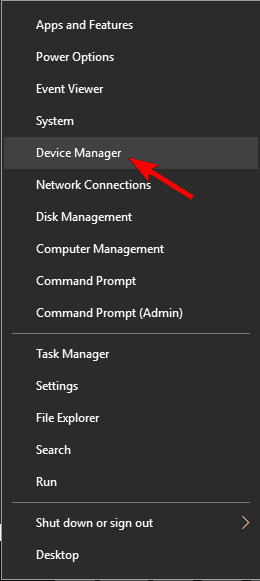
- Коли Диспетчер пристроїв відкриється, знайдіть драйвер, який потрібно оновити, клацніть правою кнопкою миші та виберіть Драйвер оновлення.
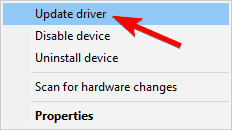
- Виберіть Шукати автоматично оновлене програмне забезпечення драйверів і дозвольте Windows 10 завантажити відповідний драйвер.
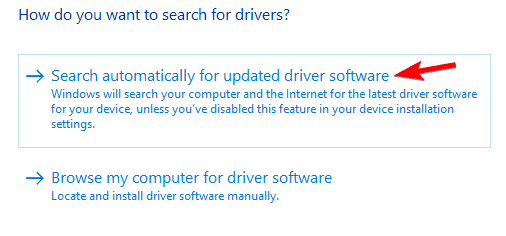
- Повторіть ці дії для всіх драйверів, які потрібно оновити.
Ваша операційна система в значній мірі покладається на драйвери, щоб працювати з апаратним забезпеченням, і якщо це так драйвера застарілий, відсутній або пошкоджений, Windows 10 не зможе це розпізнати та використовувати апаратне забезпечення.
Щоб виправити такі типи помилок, радимо оновити драйвери, і ви можете легко зробити це безпосередньо з Диспетчера пристроїв, виконавши наведені вище кроки.
Деякі користувачі стверджують, що використання диспетчера пристроїв для оновлення драйверів - не найефективніший метод.
Це тому, що Диспетчер пристроїв не завжди завантажує найновіші драйвери, тому багато користувачів пропонують оновити драйвери вручну.
Оновити драйвери вручну не складно, і все, що вам потрібно зробити, це відвідати веб-сайт виробника обладнання та завантажити найновіші драйвери для вашого пристрою.
Користувачі повідомляли про проблеми з контролером nForce Ethernet, тому не забудьте спочатку оновити цей драйвер, а потім перейти до всіх інших драйверів.
Якщо ви хочете виправити збої та помилки BSOD, дуже важливо оновити всі драйвери.
3. Переінсталюйте драйвери дисплея

Іноді помилка VIDEO_TDR_ERROR BSoD може бути спричинена драйверами адаптера дисплея, і для того, щоб виправити цю помилку, доведеться переінсталювати відеокарта водіїв.
Першим кроком є видалення драйвера, а потім вам потрібно буде відвідати веб-сайт виробника відеокарти та завантажити найновіші драйвери для вашого компонента.
Вибір драйверів вручну - це тривалий і нудний процес, тому вам може знадобитися використовувати спеціальне програмне забезпечення, яке автоматично завантажує всі необхідні драйвери.
Рекомендоване нижче рішення дозволяє за один клік автоматично відремонтувати та оновити драйвери за кілька кліків, тому переконайтеся, що ви його спробували. Крім того, це захистить вашу систему від несправностей під час встановлення неправильних версій драйверів.
⇒ Отримайте DriverFix
4. Встановіть найновіші оновлення Windows
- Натисніть Клавіша Windows + I щоб відкрити програму Налаштування.
- Коли Налаштування програми відкривається, перейдіть до Оновлення та безпека розділ.
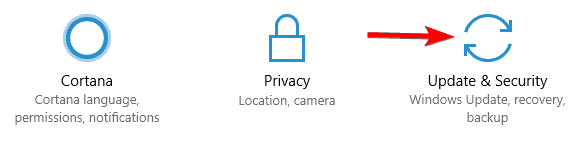
- Тепер натисніть на Перевірити наявність оновлень кнопку.
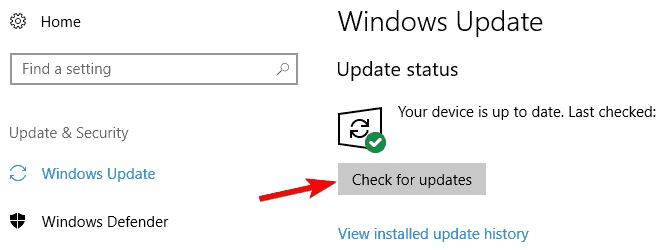
Іноді ви можете пропустити важливе оновлення через певні помилки, але ви завжди можете перевірити наявність оновлень вручну, виконавши наведені вище дії.
Встановлення оновлень Windows має вирішальне значення для безпеки та стабільності вашої системи. У Windows 10 є кілька проблем із певним програмним та апаратним забезпеченням, і іноді ці проблеми можуть спричинити появу VIDEO_TDR_ERROR.
Щоб запобігти появі цієї та інших помилок BSoD, радимо скористатися службою Windows Update та завантажити найновіші виправлення для Windows 10.
Багато з цих оновлень пропонують нові функції, але є також багато виправлень, пов’язаних із апаратним та програмним забезпеченням.
Тому, якщо ви хочете зберегти свій ПК у безпеці та без помилок, ми настійно рекомендуємо вам часто встановлювати найновіші оновлення.
Windows перевірить наявність доступних оновлень і автоматично завантажить їх у фоновому режимі.
Запустіть сканування системи, щоб виявити потенційні помилки

Завантажте Restoro
Інструмент для ремонту ПК

Клацніть Почніть сканування знайти проблеми з Windows.

Клацніть Відремонтувати все виправити проблеми із запатентованими технологіями.
Запустіть сканування ПК за допомогою інструменту відновлення, щоб знайти помилки, що спричиняють проблеми із безпекою та уповільнення роботи. Після завершення сканування процес відновлення замінить пошкоджені файли новими файлами та компонентами Windows.
Після завантаження оновлень їх буде встановлено автоматично, як тільки ви перезавантажите ПК. Після оновлення Windows проблему слід вирішити.
5. Видаліть налаштування розгону

Автор розгін вашого обладнання, ви можете отримати кращу продуктивність, але якщо ваші налаштування розгону не стабільні, ви можете викликати помилку VIDEO_TDR_ERROR Blue Screen of Death.
Щоб виправити цю та будь-які інші помилки BSOD, спричинені розгоном, ми настійно рекомендуємо вам видалити всі налаштування розгону.
Кілька користувачів повідомили, що усунули проблему, просто змінивши частоту оперативної пам'яті. За їх словами, вони змінили частоту оперативної пам'яті з 2400 МГц на 1600 МГц, і це вирішило проблему для них.
Небагато користувачів повідомили, що їм вдалося виправити цю помилку, занизивши їхнє ядро на 50, тому ви можете спробувати і це.
Слід зазначити, що розгін та недорозвинення можуть бути потенційно небезпечними, тому будьте обережні.
5. Очистіть ПК та перевірте джерело живлення

VIDEO_TDR_ERROR Помилка BSOD може іноді з’являтися, якщо комп’ютер перегрівається, тому радимо очистити його від пилу.
Пил іноді може засмітити вентилятори на вашому графічному процесорі або ЦП і спричинити їх перегрів, тому дуже важливо перевірити температуру та очистити ПК за допомогою повітря, що знаходиться під тиском.
Якщо ваш ПК чистий від пилу, але помилка все ще не зникає, обов’язково перевірте блок живлення.
Якщо блок живлення несправний або якщо він не може надати достатньо енергії, можливо, доведеться замінити його новим.
6. Перевірте наявність несправного обладнання

Помилки синього екрану смерті іноді можуть бути спричинені несправним обладнанням, тому ми закликаємо вас перевірити, чи правильно працює ваша оперативна пам’ять.
Якщо проблема не в оперативній пам’яті, найімовірнішою причиною апаратного забезпечення є ваша відеокарта, тому обов’язково перевірте її також.
Небагато користувачів повідомили, що проблему спричинив контролер Ethernet, і на їх думку, єдиним рішенням було встановлення нової карти Ethernet.
VIDEO_TDR_ERROR Помилка синього екрану смерті зазвичай спричинена вашою графічною картою, але ви можете легко виправити це за допомогою одного з наших рішень.
7. Використовуйте функцію відновлення системи
- Перезавантажте свій ПК кілька разів під час послідовності завантаження, щоб змусити ПК виконати Автоматичний ремонт.
- Тепер вибирай Усунення несправностей, виберітьРозширені опції,і натисніть на Відновлення системи.
- Виберіть своє ім’я користувача та введіть пароль свого облікового запису.
- Тепер з’явиться вікно відновлення системи.
- Клацніть на Далі, щоб продовжити.
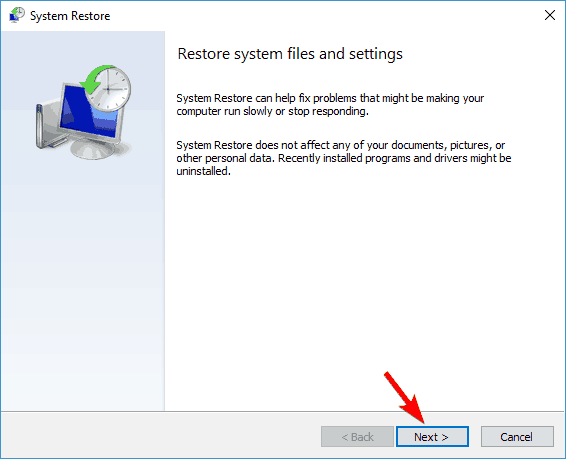
- Клацніть на Далі, щоб продовжити.
- З'явиться список доступних точок відновлення. Якщо доступно, перевірте Показати більше точок відновлення варіант.
- Тепер виберіть потрібну точку відновлення та оберіть Далі.
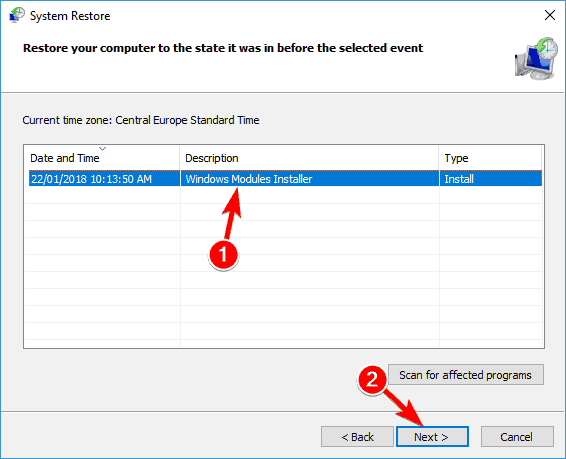
- Тепер виберіть потрібну точку відновлення та оберіть Далі.
Іноді помилка перевірки MSDN VIDEO_TDR_ERROR може з’являтися через встановлені програми або оновлення Windows.
Якщо ця проблема почала з’являтися нещодавно, можливо, ви зможете її виправити, просто виконавши Відновлення системи.
Якщо ви не знайомі, відновлення системи - це корисна функція, яка дозволяє вам відновити систему до попереднього стану. Роблячи це, ви можете вирішити багато проблем, пов’язаних із програмним забезпеченням, на своєму ПК.
Дотримуйтесь інструкцій на екрані, щоб відновити ПК. Після відновлення ПК перевірте, чи проблема не зникає. Якщо ні, це означає, що проблему спричинила стороння програма або драйвер.
Щоб запобігти появі цієї проблеми, радимо уважно стежити за оновленнями.
Windows 10, як правило, автоматично встановлює оновлення системи та драйверів, і іноді оновлення може спричинити появу цієї проблеми. Якщо ця проблема з’являється знову, обов’язково перевірте, чи не встановлено драйвер чи оновлення.
Якщо так, вам доведеться відновити систему знову і заблокувати Windows від автоматичного встановлення оновлень.
Синій екран VIDEO_TDR_ERROR - відносно поширена помилка, яка може з’являтися на будь-якому ПК. Говорячи про цю помилку, користувачі повідомляли про такі проблеми:
- VIDEO_TDR_ERROR Windows 7, Windows 8.1 - Ця помилка може з’являтися в будь-якій версії Windows, і про це повідомляли як користувачі Windows 8.1, так і 7. Навіть якщо ви не використовуєте Windows 10, ви зможете застосувати більшість наших рішень до своєї версії Windows.
- VIDEO_TDR_ERROR nvlddmkm sys, dxgkrnl.sys - Іноді ця помилка дасть вам ім'я файлу, який відповідає за збій. Дізнавшись, який файл спричинив збій, трохи дослідивши, ви легко зможете знайти проблемне програмне забезпечення чи пристрій.
- VIDEO_TDR_ERROR Nvidia, AMD, Geforce - Ця помилка може бути спричинена драйверами відеокарти, і користувачі Nvidia та AMD повідомили про цю проблему. Однак ви мали б змогу вирішити цю проблему, просто оновивши драйвери.
- VIDEO_TDR_ERROR синій екран, BSOD - Це помилка синього екрану, і, як і будь-яка інша помилка BSOD, вона змусить ваш ПК вийти з ладу. Однак ви повинні мати можливість виправити це за допомогою одного з наших рішень.
- Помилка VIDEO TDR під час запуску, не завантажується - Багато користувачів повідомляли про цю проблему під час запуску. Це велика проблема, оскільки ваш ПК взагалі не зможе завантажитися, і якщо це так, обов’язково видаліть налаштування розгону та перевірте, чи це допомагає.
 Проблеми все ще виникають?Виправте їх за допомогою цього інструменту:
Проблеми все ще виникають?Виправте їх за допомогою цього інструменту:
- Завантажте цей інструмент відновлення ПК оцінено Чудово на TrustPilot.com (завантаження починається на цій сторінці).
- Клацніть Почніть сканування знайти проблеми з Windows, які можуть спричинити проблеми з ПК.
- Клацніть Відремонтувати все виправити проблеми із запатентованими технологіями (Ексклюзивна знижка для наших читачів).
Restoro завантажив 0 читачів цього місяця.
Питання що часто задаються
BSoD можна виправити різними способами, починаючи від усунення проблем із програмним забезпеченням і перевіряючи, чи сумісні ваші компоненти обладнання. Крім того, ось список із найкраще програмне забезпечення для виправлення помилок BSoD.
Повідомлення про помилку BSoD є чітким показником того, що ваш ПК зіткнувся із фатальною системною помилкою і його потрібно зупинити. Якщо помилка сталася після оновлення, ось чудовий посібник як виправити BSoD після оновлення Windows 10.
На жаль, немає. Тільки дотримуючись певних кроків з усунення несправностей, ви маєте шанс виправити помилки BSoD. По-перше, ось як можна дізнатися більше про помилку BSoD.


